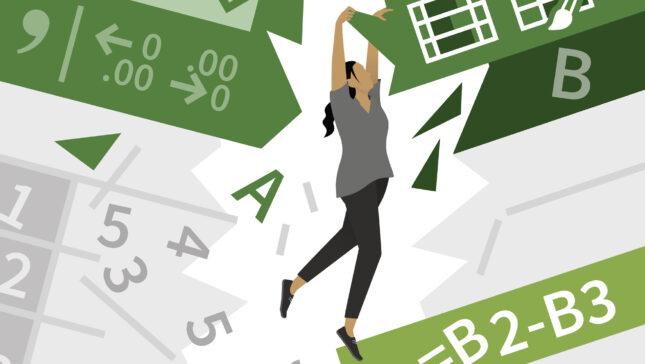U A proračunska tablica informacije su predstavljene u grafičkom sučelju koje se sastoji od liniju i stupci. stupci au atasate litere iar liniile sunt numerotate cu cifre. O foaie de calcul contine 256 coloane si 65536 de linii. Coloanele au etichetele dispuse in partea superioara a ferestrei documentului si sunt notate cu litere (A, B,…, Z), zatim kombinacije dvaju slova (AA, AB do IV). Linije su označene brojevima od 1 do 65536 na lijevoj strani prozora dokumenta.
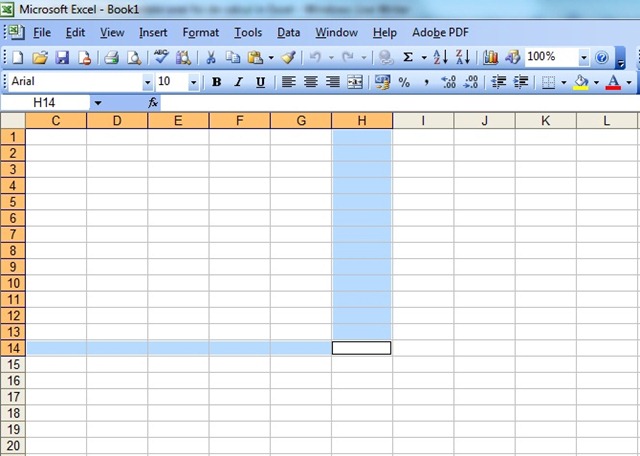
Na sjecištu između stupca i crte nalazi se ćelija. Ćelija je temeljna jedinica za pohranu podataka. Može se pozvati slovom stupca i brojem retka na čijem se sjecištu nalazi (primjerice A5, B7).
U ćeliju se može unijeti nekoliko vrsta informacija:
· Tekst – naslovi tablica, oznake, bilješke, tekstovi objašnjenja;
· Vrijednosti – brojevi, kalendarski datumi i vremena, logičke vrijednosti;
· Formula - formule za izračun uz pomoć kojih se izračunava nova vrijednost prema podacima u drugim ćelijama.
Aktivna ćelija je ćelija koja je označena. Utipkane informacije pojavljuju se u aktivnoj ćeliji. Da biste unijeli podatke u drugu ćeliju, prvo aktivirajte odgovarajuću ćeliju. Nakon unosa podataka izađite iz ćelije s <Unijeti>, inače postoji mogućnost da se sljedeće naredbe ne mogu primijeniti. Proračunske tablice ponekad mogu biti vrlo velike. U tim situacijama, da bi se pronašle ili unijele informacije, moraju se koristiti posebne metode kretanja kroz proračunske tablice. Kretanje se može vršiti pomoću miša ili pomoću tipkovnice. Za kretanje (kroz list) pomoću miša koristite okomite i vodoravne trake za pomicanje koje se nalaze na desnoj i donjoj strani svake proračunske tablice.
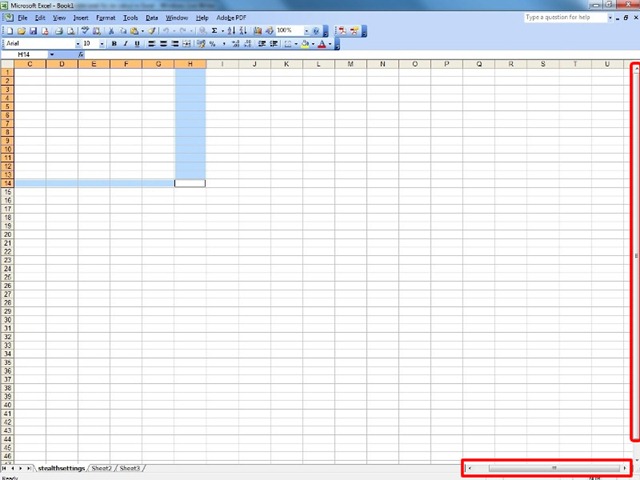
Svaka traka sadrži dvije strelice. Izvršavanjem klika na strelicu mogu se izvesti sljedeće operacije:
▲ – Pomaknite se jedan red prema gore
▼ – Pomicanje prema dolje za jedan red
◄ – Pomaknite se za jedan stupac ulijevo
► – Pomaknite se za jedan stupac udesno
Za brže kretanje po listu možete koristiti klizne okvire (povlačeći ih po kliznoj traci). Mjesto koje zauzima okvir za pomicanje unutar trake za pomicanje označava relativni položaj prozora u odnosu na cijelo područje proračunske tablice. Ćelija se može brzo aktivirati postavljanjem kursora mišna odgovarajućoj ćeliji i klikom na gumb s lijeve strane mišod
Kroz proračunsku tablicu pomoću tipkovnice možete se kretati pomoću sljedećih tipki:
|
ključevi |
Akcijski |
|
← |
Pomakni jednu ćeliju ulijevo |
|
→ |
Pomakni jednu ćeliju udesno |
|
↑ |
Pomakni jednu ćeliju gore |
|
↓ |
Pomakni jednu ćeliju prema dolje |
|
<tab> |
Pomakni jednu ćeliju udesno |
|
<Dom> |
Pomaknite se do krajnje lijeve ćelije retka |
|
<Ctrl> + <Dom> |
Prijeđite na ćeliju A1 proračunske tablice |
|
<Ctrl> + <Kraj> |
Prelazak na posljednju ćeliju korištenu u proračunskoj tablici (dolje desno) |
|
<Stranica gore> |
Pomicanje prema gore za jedan zaslon |
|
<Stranica prema dolje> |
Pomaknite se za jedan zaslon prema dolje |
|
<Ctrl> + <Stranica gore> |
Pomaknite se za jedan zaslon udesno |
|
<Ctrl> + <Stranica prema dolje> |
Pomaknite se ulijevo za jedan zaslon |